Вы управляете графиком своей команды? Какой инструмент вы используете? Вы знакомы с Microsoft Teams Shifts? Я уверен, что в какой-то момент вы использовали таблицы Excel в качестве инструмента планирования. В этом нет ничего плохого, и я думаю, что каждый, кто занимался составлением графиков, делал это.
Использование Excel для управления сменами слишком ручное, так как он не предназначен явно для таких целей. И честно говоря, вам следует прекратить использовать Excel в качестве инструмента планирования, когда это возможно, особенно когда есть лучший инструмент, разработанный специально для этого.
Если ваша организация платит за подписку на Office 365, которая включает Microsoft Teams, то вам повезло, потому что теперь вы можете перейти к использованию приложения Microsoft Teams Shifts.
В этой статье вы узнаете основы использования Shifts в Microsoft Teams для создания, публикации и управления графиком вашей команды.
Что такое приложение Microsoft Teams Shifts и для кого оно предназначено?
Вкратце, Shifts – это инструмент управления графиком, который предустановлен в Microsoft Teams. Shifts предлагает улучшенный интерфейс, позволяющий владельцам команд создавать, публиковать и управлять сменами и назначениями смен сотрудников первой линии.
Сотрудники первой линии – это те, кто участвует в повседневной работе организации. Они обычно являются первым контактом между клиентом и вашей организацией.
Перед началом работы
Прежде чем продолжить, в этой статье будут приведены примеры, которыми вы можете воспользоваться. И для этих примеров требуется:
- Доступ к Microsoft Teams (платный). Если у вас его еще нет или вы хотите попробовать что-то на тестовой среде, вы можете запросить пробную подписку Office 365.
- Доступ к приложениям клиента Microsoft Teams: настольной версии, веб-версии, мобильной версии.
Поиск приложения Shifts
Когда вы впервые знакомитесь с приложением Shifts, может возникнуть путаница в том, как найти это приложение. В нижеприведенных примерах показано, как запустить приложение Shifts в Microsoft Teams с использованием мобильных и настольных приложений, а также веб-версии Teams.
Из клиента настольной версии или из браузера способ вызвать Shifts точно такой же. Сначала перейдите в настольное приложение Teams или веб-версию Teams. Затем на левой панели нажмите кнопку Еще добавленные приложения, которая представлена троеточием. После открытия выпадающего меню нажмите на Shifts.
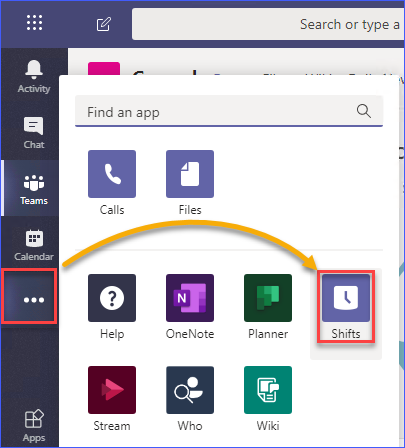
На изображении ниже показано, как получить доступ к приложению Shifts с помощью мобильного приложения Teams на мобильных устройствах. Необходимо нажать кнопку Еще, затем нажать на приложение Shifts.
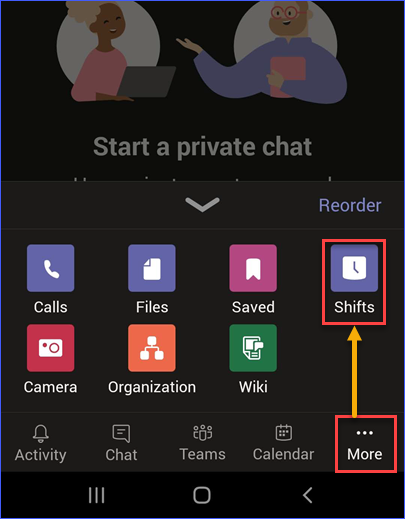
Вы могли заметить по изображению выше, что расположение кнопок в приложениях для настольных компьютеров и мобильных устройств очень похоже. Однако есть разница в ориентации. Разработчики и дизайнеры Microsoft Teams отлично справились с задачей сохранить максимальную согласованность между настольным и мобильным интерфейсом.
Создание расписания для команды
Первое требование перед созданием расписания для команды – вы должны быть владельцем команды. Если у вас еще нет команды, вам потребуется создать команду или присоединиться к существующей команде и попросить быть добавленным владельцем этой команды.
Когда вы станете владельцем команды, вы сможете начать создание расписания для своей команды.
Сначала запустите приложение Shifts. Вам будет представлен список команд, которыми вы владеете. Щелкните на кнопке Создать рядом с названием команды. В приведенном ниже примере выбрана команда Engineering.

После нажатия на кнопку Создать следующим шагом будет подтверждение часового пояса, который подходит для команды, для которой вы создаете расписание. Если участники команды находятся в разных часовых поясах, вам нужно будет продумать, какой часовой пояс использовать.
I the example below, the time zone selected is UTC+8, and the closest city chosen is Manila. Once you’ve made your selection, click on the Confirm button.
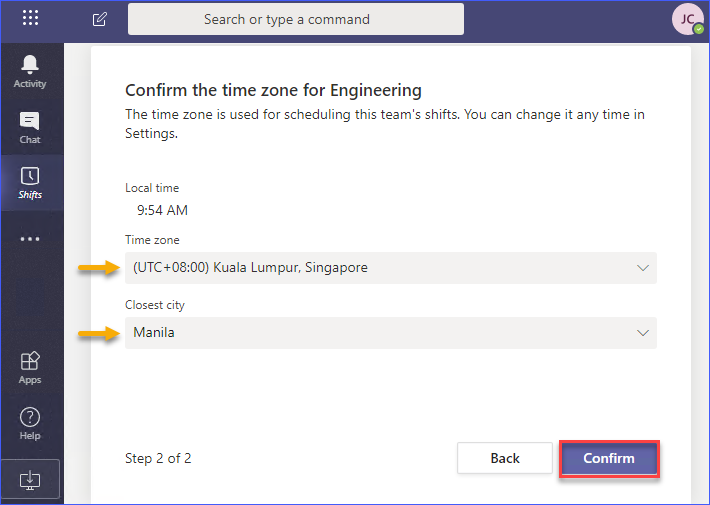
Затем подождите завершения создания расписания для команды. После завершения создания расписания вы увидите сообщение о приветствии. В зависимости от ваших предпочтений, вы можете нажать Начать обзор или Пропустить. В приведенном ниже примере будет выбрано пропустить обзор.
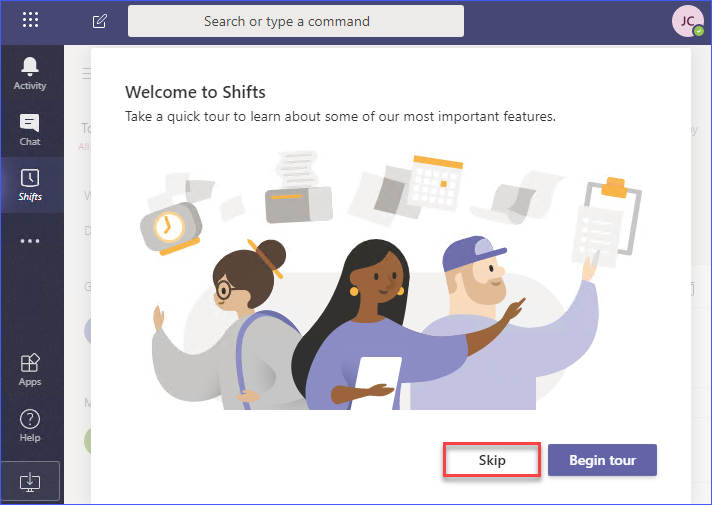
Добавление названия группы и участников группы
Теперь, когда вы создали график для команды, вам нужно создать группу внутри графика и добавить участников в эту группу. Чтобы лучше понять иерархию в расписании команды, обратитесь к диаграмме ниже.
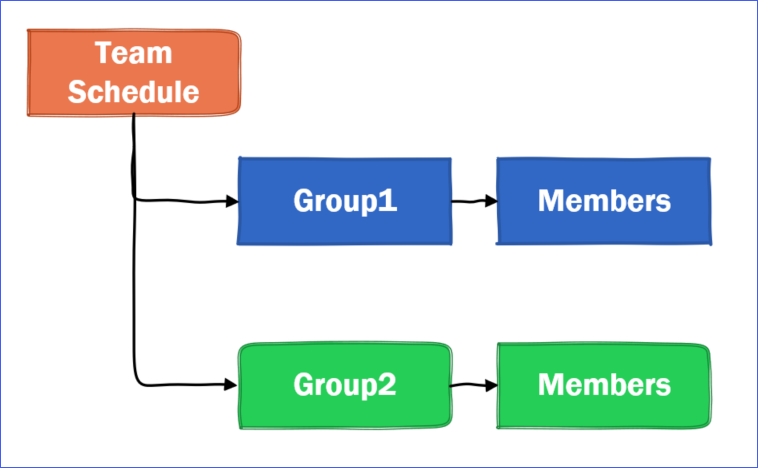
Как видно из диаграммы выше, в расписании команды может быть одна или несколько групп. Каждая группа может включать в себя несколько участников.
После создания расписания команды автоматически создается одна группа. У этой созданной группы нет имени. Поэтому имеет смысл добавить описательное имя для группы.
В приведенном ниже примере первая созданная группа будет названа “Разработчики”, что указывает на то, что участники этой группы – разработчики, принадлежащие к команде инженеров.
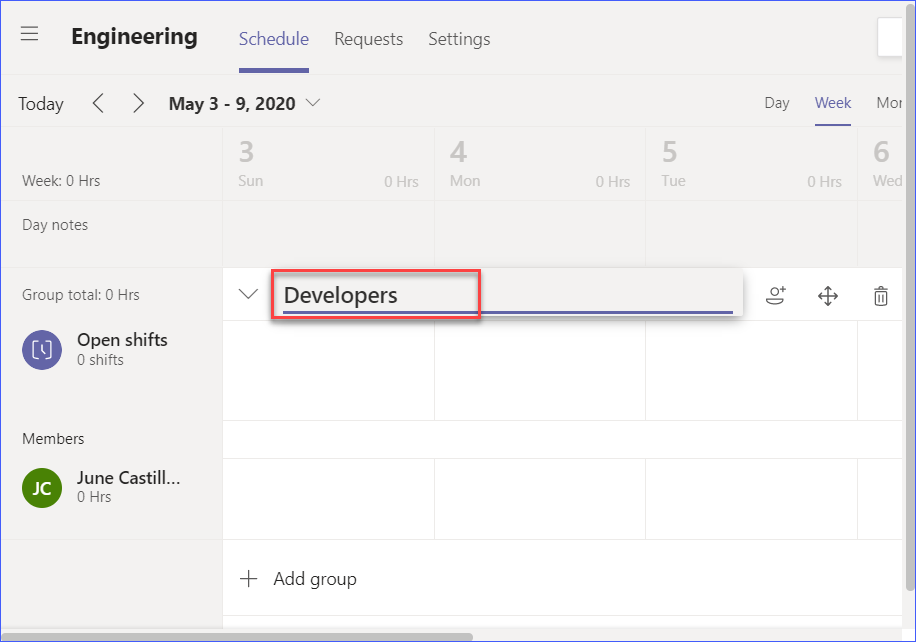
Создатель графика команды автоматически добавляется в качестве участника первой созданной группы.
Теперь, когда ваша группа имеет подходящее название, пришло время добавить в нее участников. Добавление участников в группу гарантирует, что у вас есть люди, которым можно назначить смены.
Чтобы добавить участников в группу, щелкните Добавить участника в группу рядом с именем группы.
Затем вам будет разрешено добавить людей в группу, как показано ниже. Вы должны ввести имя или адрес электронной почты человека, которого нужно добавить, затем нажать Добавить. Когда вы закончите добавление людей в группу, нажмите Закрыть.
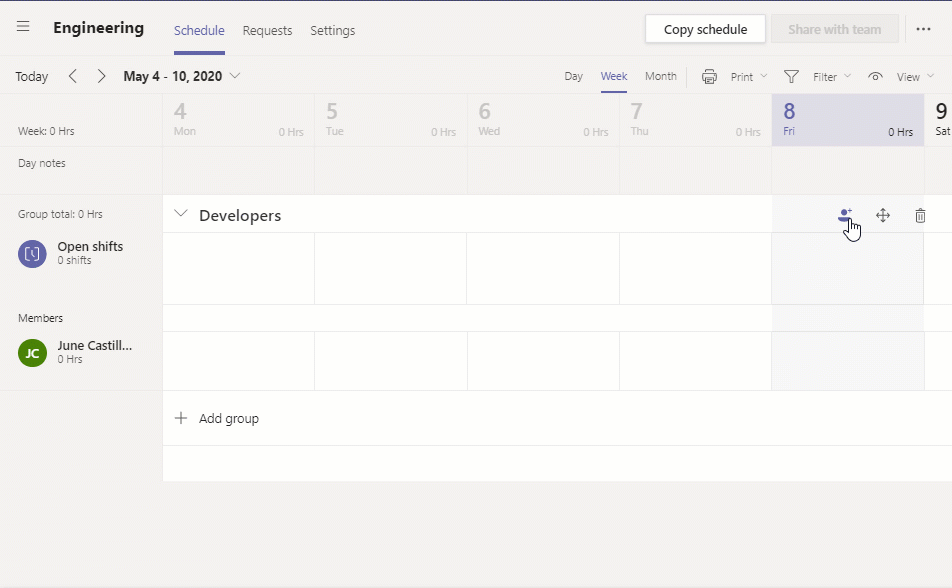
На данном этапе у вас успешно создано ваше первое расписание для команды, названная группа с участниками группы и пустые смены. Представьте это как новый пустой холст, на котором вы начнете стратегию охвата смен для вашей команды.
Создание и назначение графиков смен
Есть несколько способов создания и назначения смен и отпусков. В следующих разделах вы узнаете больше об этих методах.
Назначение смен
Смены могут быть открытыми. Открытые смены – это смены, которые еще не назначены и на которые ваша команда может подать заявку. В противном случае смены назначаются участникам команды непосредственно.
Чтобы добавить график смен, нажмите кнопку Дополнительные опции в день, который находится в строке у человека, которому будет назначен график. Затем нажмите Добавить смену.
Затем вам нужно будет настроить параметры открытой смены, которую вы создаете. Вы можете изменить такие вещи, как:
- Цвет, представляющий смену.
- Сколько открытых слотов для смены вы создаете.
- Дата и время, охватываемые сменой.
- Пользовательские метки. Они будут отображаться вместо времени смены.
- Количество минут, считаемых как неоплачиваемый перерыв.
- Примечание к смене до 500 символов.
- Все дополнительные события, связанные с этой конкретной сменой, которые вы можете хотеть отслеживать.
Когда вы закончите определение смены, нажмите Сохранить. Смотрите пример ниже, как добавить график смен.

Теперь у вас успешно созданы и назначены смены для людей в вашей команде. Вы можете повторить те же шаги, чтобы добавить график для большего числа людей или для добавления большего количества дней.
Копирование смен
Вместо ручного добавления смен в вашу команду вы можете просто скопировать существующий график для другого члена команды, который может работать в ту же смену.
Чтобы скопировать смену, нажмите на кнопку Дополнительные параметры для выбранной смены, затем вставьте ее в другой слот для смены. Вы можете ознакомиться с демонстрацией ниже, как скопировать и вставить смену.

В приведенном выше примере показано, как скопировать график одной смены от одного участника к другому. Но вы также можете скопировать несколько смен и вставить их на несколько дней.
В приведенном ниже примере участники будут работать в те же самые смены в течение всей недели. Чтобы сэкономить время на ручных усилиях, этот же график можно скопировать на остальные дни недели.
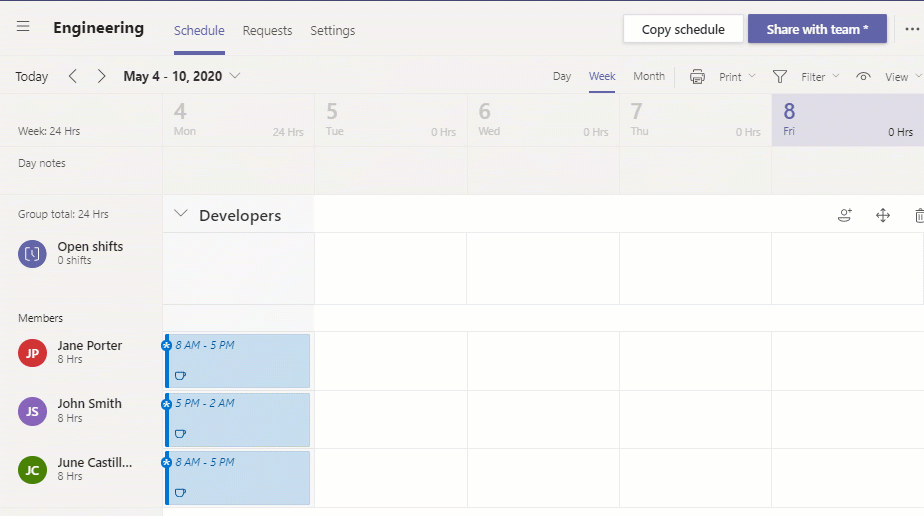
Кроме того, тот же график смены на неделю можно скопировать на будущие даты с использованием функции копирования графика.
Просто нажмите кнопку Копировать график в верхнем правом углу. Затем выберите, включать или нет заметки по сменам Microsoft Teams, отсутствие времени, мероприятия, открытые смены. Наконец, выберите дату назначения для скопированного графика. Нажмите кнопку Копировать, чтобы начать процесс копирования.
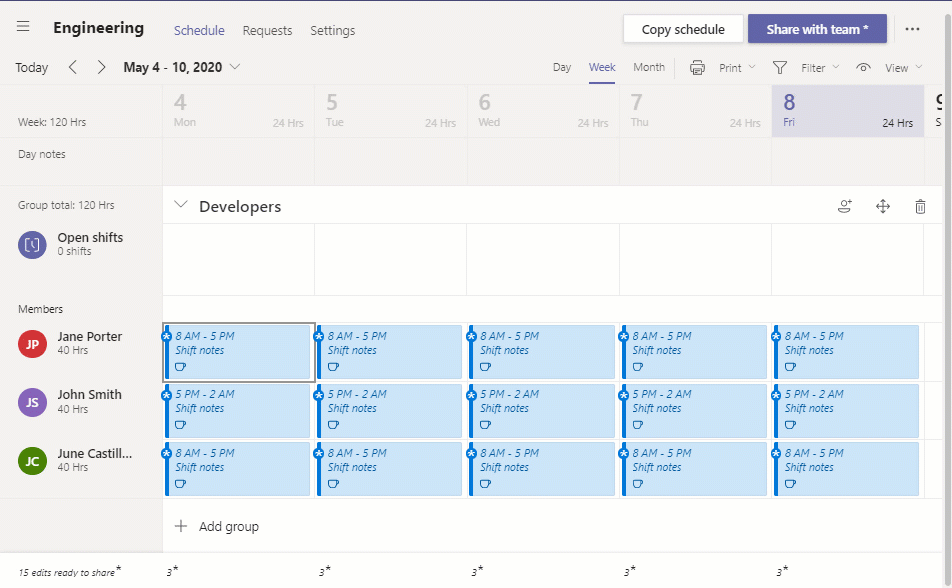
Публикация графиков
На этом этапе предполагается, что вы уже создали и завершили расписание вашей команды. Однако это расписание еще не будет отражаться в виде членов вашей команды, просто потому что его еще не опубликовали.
Чтобы опубликовать расписание, нажмите на кнопку Поделиться с командой в верхнем правом углу экрана. Затем выберите диапазон дат расписания, которое вы хотите опубликовать. Затем вы можете выбрать, отправить ли уведомление всей команде или только тем, кто затронут опубликованным расписанием.

После публикации расписания члены команды получат уведомление в своем мобильном приложении о вновь опубликованном графике работы. Образец уведомления и опубликованного расписания можно увидеть на скриншоте ниже.
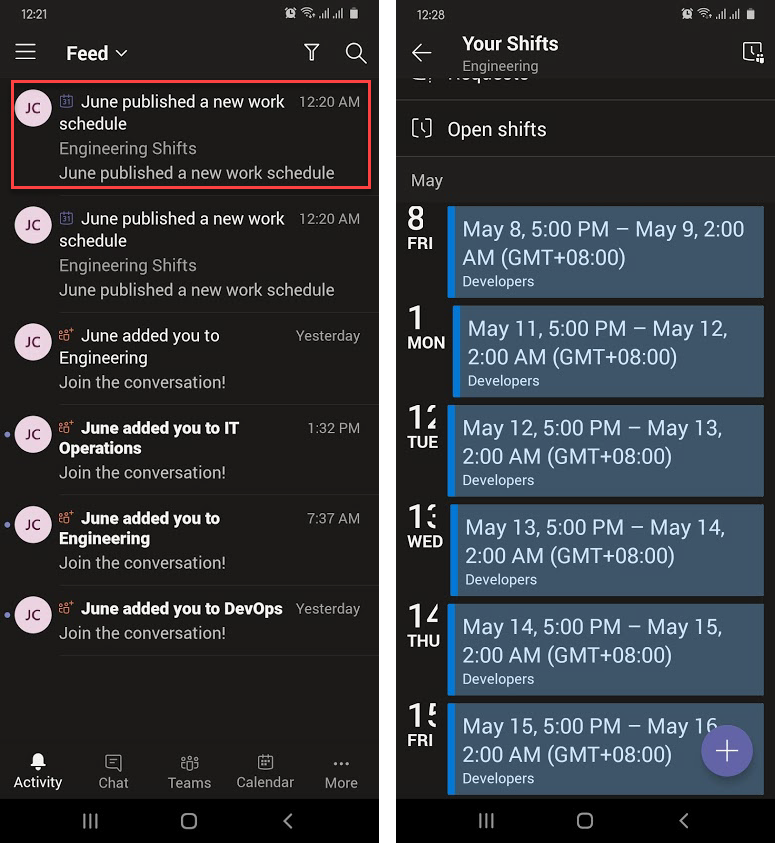
Как видно на скриншоте выше, работник теперь может видеть предстоящие смены из опубликованного расписания.
Импорт расписаний
Помимо создания и копирования смен, расписания также можно импортировать с использованием файла в приложение Shifts. Эта опция позволяет вам создавать расписания в автономном режиме с использованием Excel, сохранять файл и позже импортировать расписание в Shifts.
Приложение Shifts использует стандартный шаблон для импорта расписаний. Этот шаблон можно загрузить непосредственно из Shifts.
Чтобы загрузить шаблон расписания, из приложения Shifts нажмите кнопку Дополнительные параметры в правом верхнем углу. Нажмите Импорт расписания, затем перейдите по ссылке Загрузить шаблон.
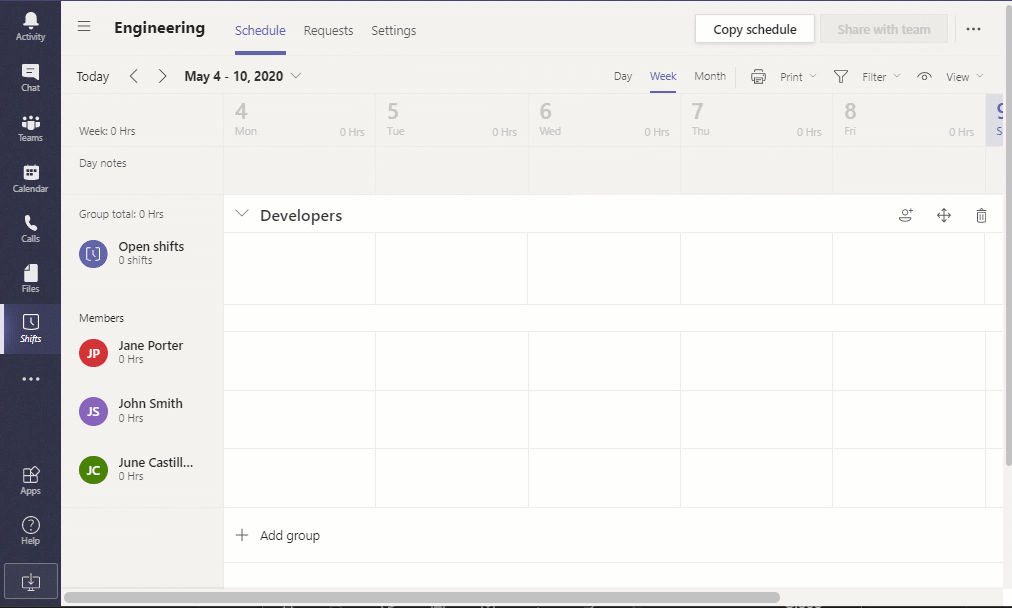
Откройте шаблонный файл после его загрузки. Внимательно прочитайте список инструкций, включенных в шаблон, как показано на скриншоте ниже. Следование этим инструкциям поможет обеспечить успешную загрузку расписания.
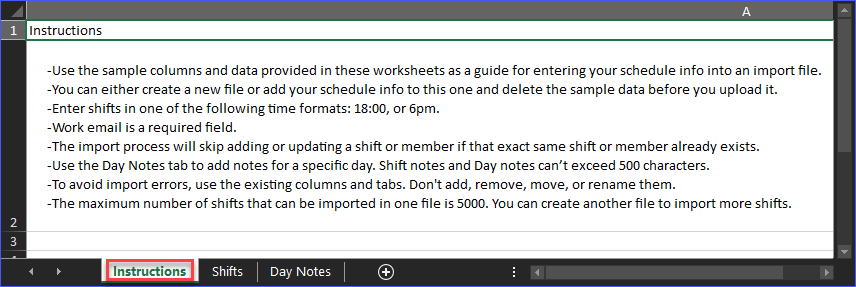
Затем перейдите на лист “Смены” и измените его, чтобы создать список смен для вашей команды. В приведенном ниже примере создается расписание на период с 4 по 8 мая. Обратите внимание, что только столбец Примечания к смене является необязательным.
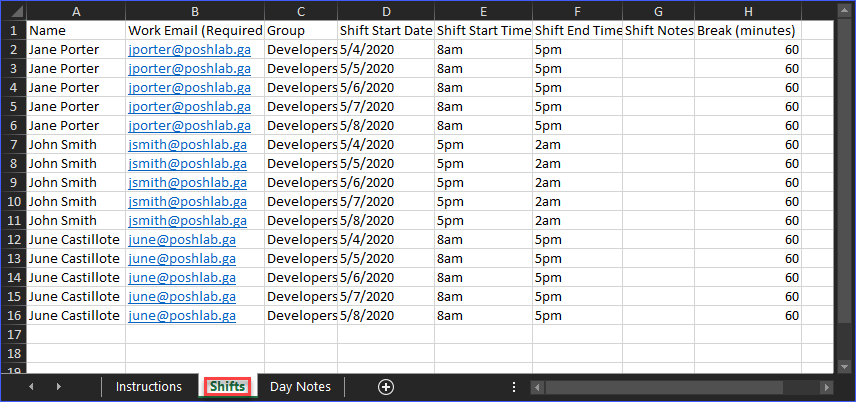
После того как вы завершите составление расписания, сохраните файл под выбранным вами именем. В данном примере файл сохраняется как c:\demo\schedule-may4-to-may8.xlsx.
Теперь, когда файл расписания сохранен, вы можете приступить к его импорту. Вернитесь на страницу импорта расписания и нажмите кнопку Загрузить файл.
Затем найдите и выберите сохраненный вами файл расписания. Затем нажмите Открыть. Процесс импорта расписания должен начаться. На этом этапе вам нужно только дождаться завершения импорта.
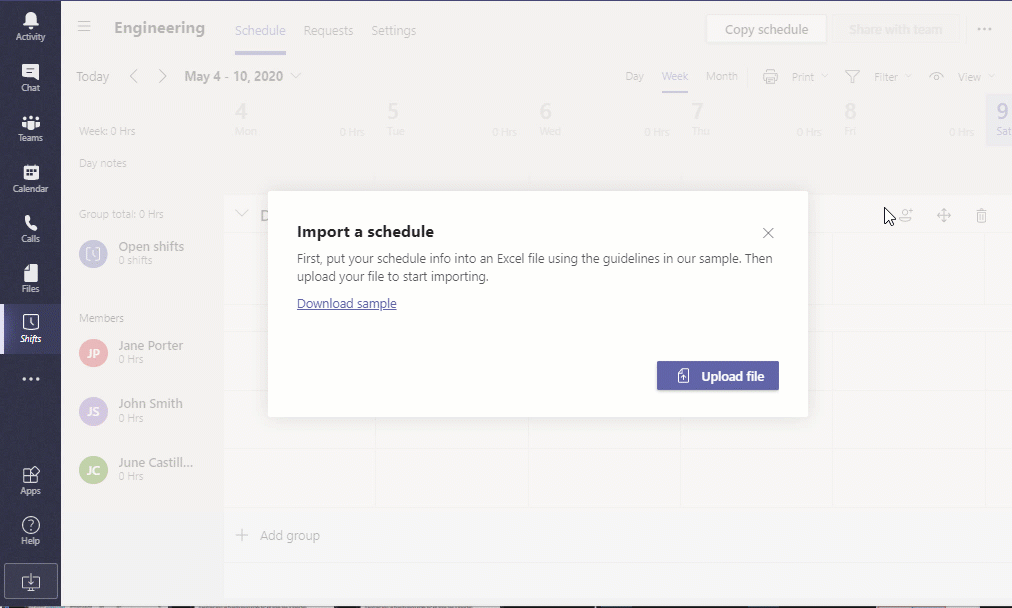
После импорта расписания оно будет автоматически опубликовано, и участникам команды будет отправлено уведомление.
Управление расписаниями в Shifts
До сих пор вы узнали, как создать расписание команды в Shifts и опубликовать его для использования вашей командой. В этом разделе вы узнаете основы управления расписанием вашей команды.
Утверждение и отклонение запросов
Члены команды могут запросить отгул или обмен сменами, или даже предложить свою смену кому-то еще в команде. Эти запросы попадают в очередь владельца команды на утверждение.
На приведенном ниже примере работник Джейн Портер запрашивает отгул. Запрос будет оставлен в ожидании окончательного статуса утверждения.
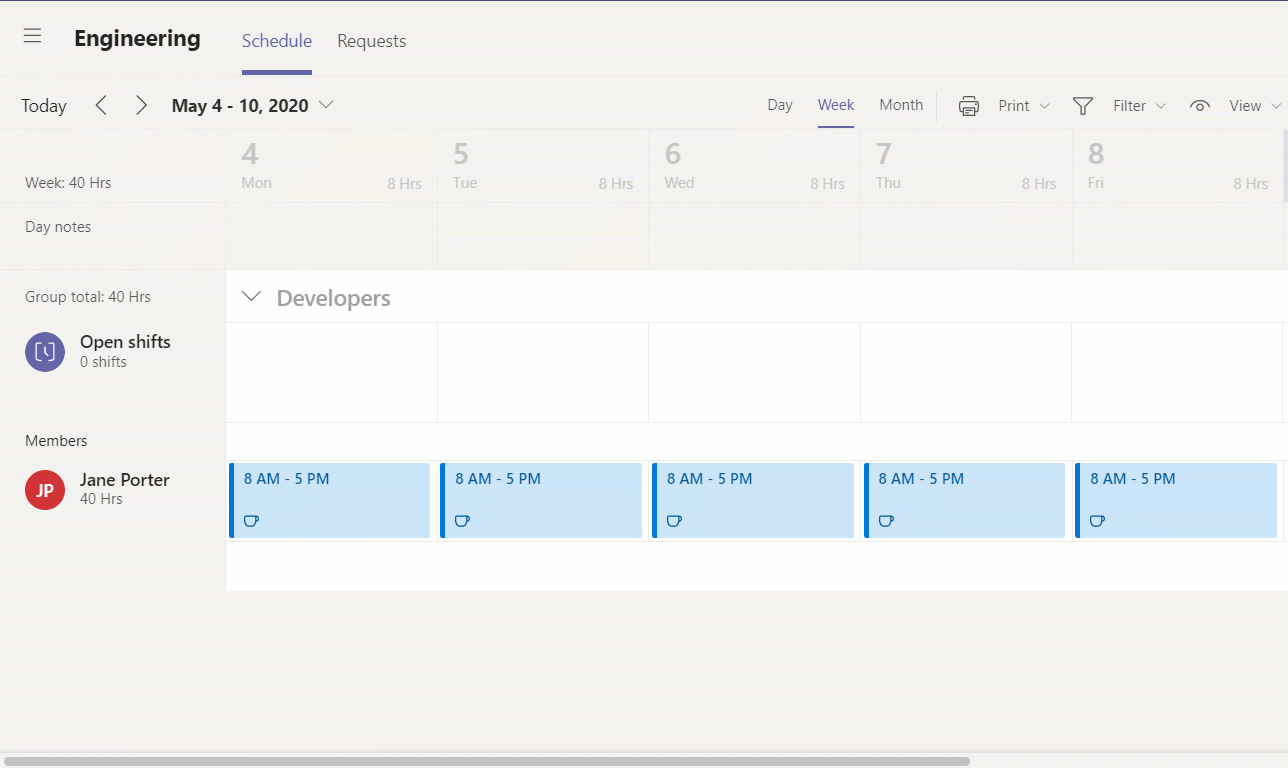
С вашей точки зрения, как у владельца графика команды, вы можете перейти в очередь Запросы, чтобы либо утвердить, либо отклонить запрос. В приведенном ниже примере запрос на отгул утвержден.
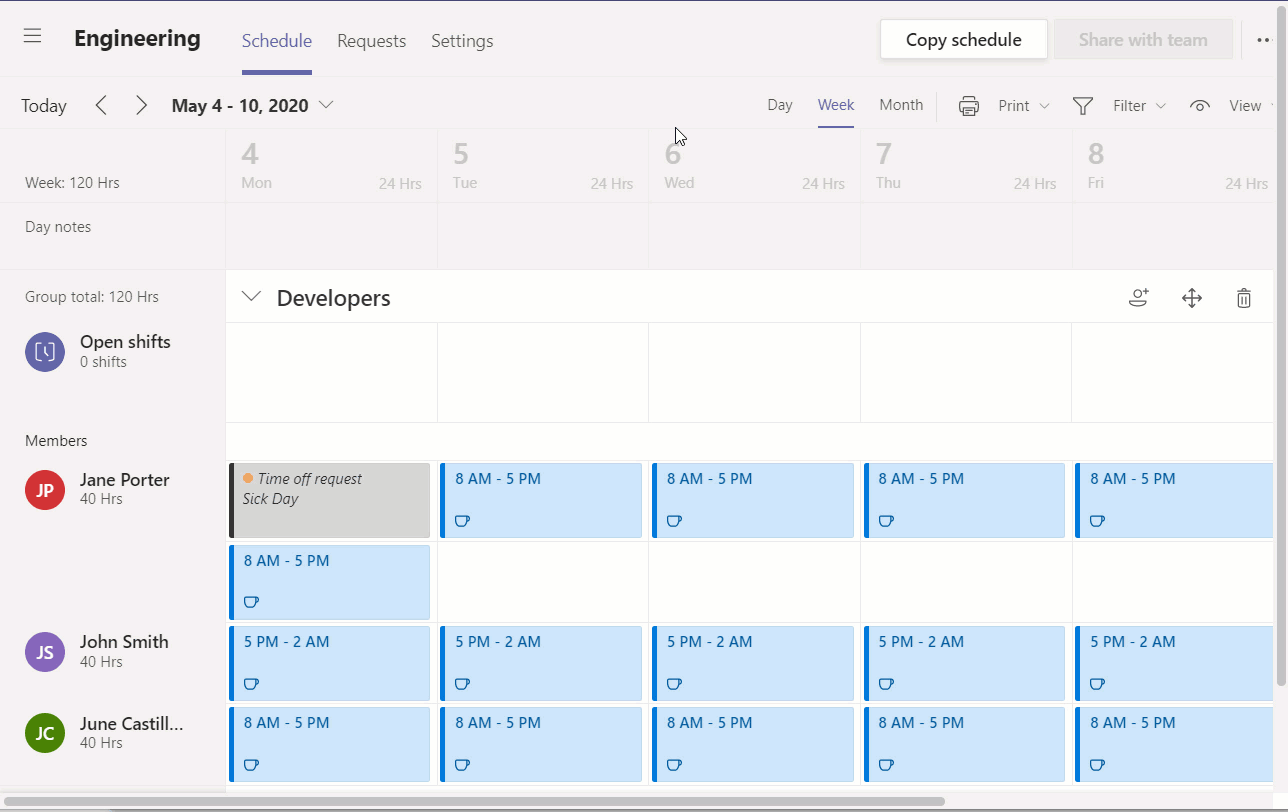
Просмотр графиков
Существует два вида просмотров графика вашей команды. Эти просмотры позволяют вам видеть смены по людям или по сменам.
Просмотр Люди является предустановленным видом, который вы видели в этой статье. Этот вид показывает вам список людей в качестве членов групп, где вы можете видеть их назначенные смены.
Просмотр Смена показывает список смен, а также количество людей, назначенных на каждую смену. Это полезно, когда вам нужно проверить, покрыты ли смены или нет.
Чтобы переключиться между просмотрами Люди и Смена, щелкните по меню Вид в верхнем правом углу графика. Затем щелкните по пункту меню Люди или Смена, чтобы переключиться между этими видами. Демонстрация ниже показывает вам, как переключаться между видами Люди и Смена.
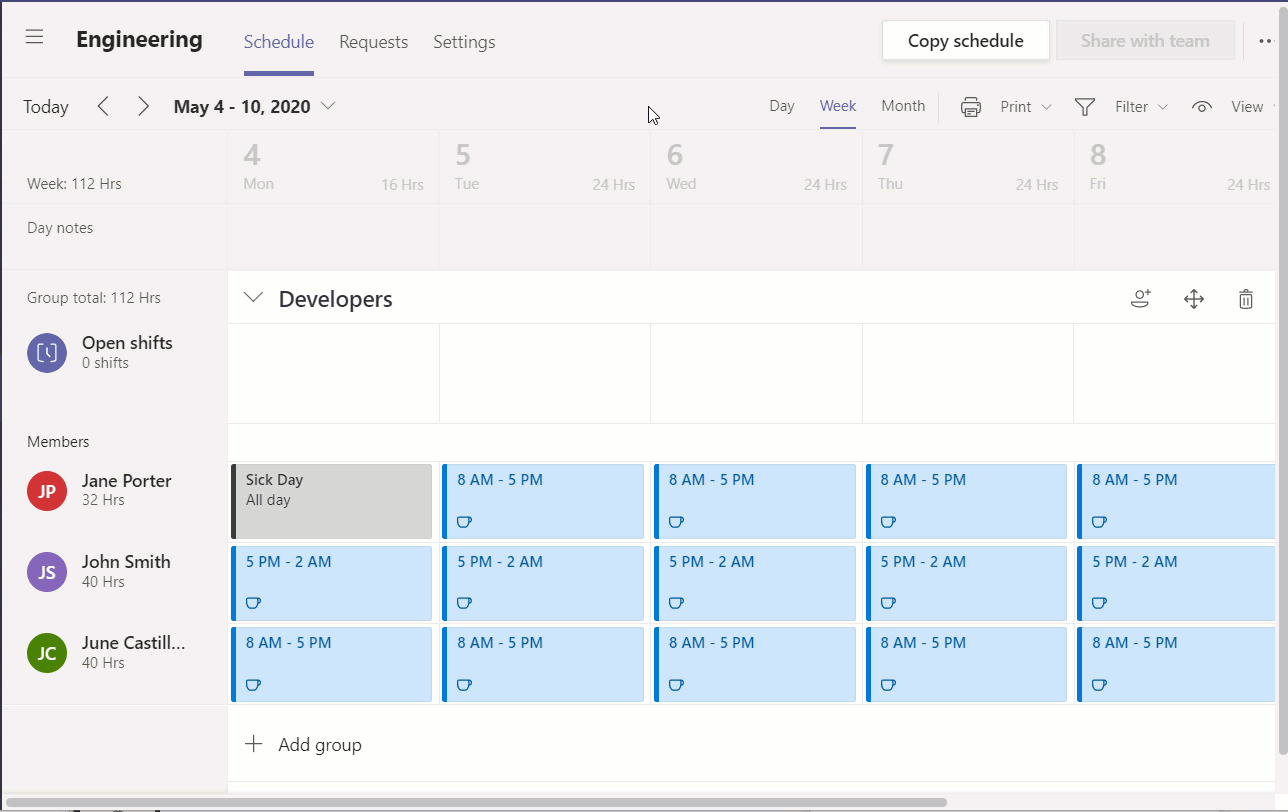
Экспорт графиков
Иногда вам может понадобиться просмотреть, проверить или проанализировать график команды офлайн. К счастью, Shifts включает функцию экспорта графика в файл, который можно просмотреть в Excel.
Для экспорта расписания нажмите на меню Еще опции в правом верхнем углу расписания, затем нажмите Экспорт расписания. Затем, когда появится диалог экспорта, выберите диапазон дат расписания, которое вы хотите экспортировать.
Вы также можете настроить экспорт, отключив или включив опции включить примечания к смене, включить ежедневные часы и включить время отдыха. Когда вы закончите выбор, нажмите на кнопку Экспорт.
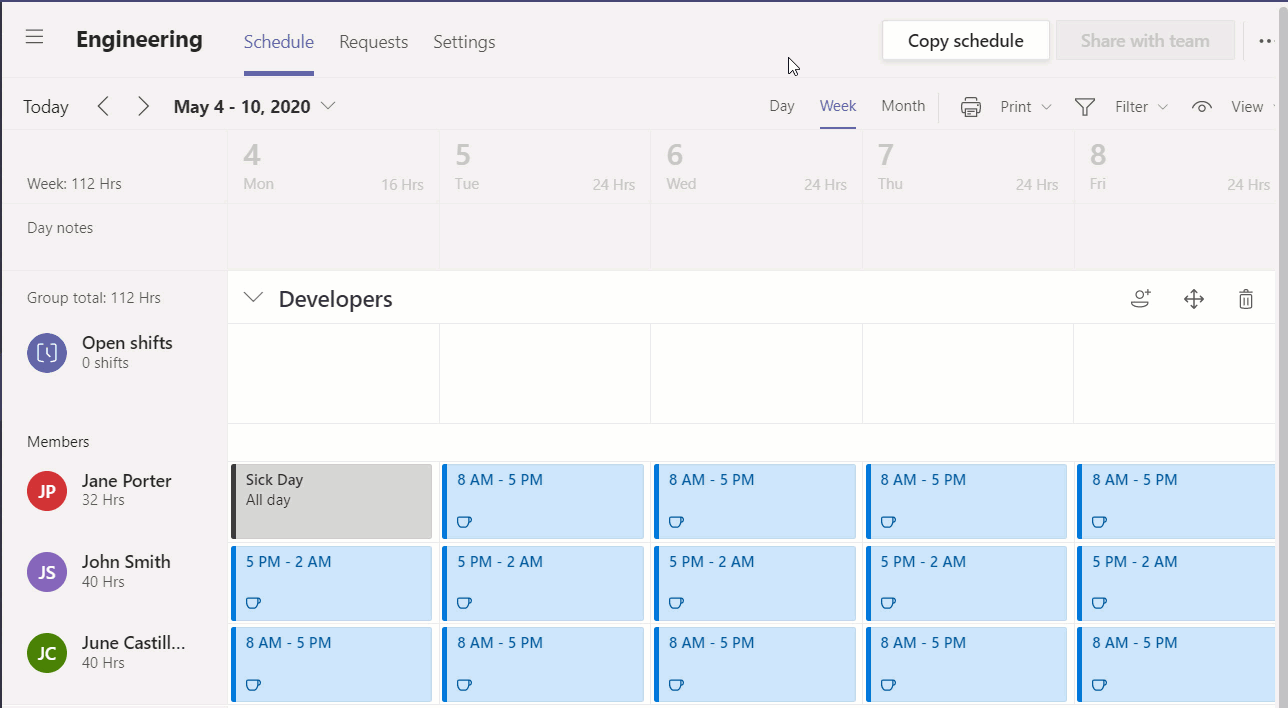
Включение Часового Хода
Еще одна отличная функция Shifts – это Часовой Ход. Включение часового хода позволяет более детально рассмотреть смену и времена перерывов, потраченные участником команды.
Кроме того, функцию часового хода также можно использовать, чтобы позволить работникам регистрироваться только в определенном авторизованном месте (например, в офисе).
Чтобы включить часовой ход, перейдите на страницу Настройки графика команды, прокрутите страницу вниз, пока не увидите раздел Часы. Нажмите Начать настройку, затем нажмите Далее.
На странице Настройка часов у вас есть возможность Включить определение местоположения. Если вы включите определение местоположения, вам придется добавить авторизованное местоположение (включая GPS и координаты). Если вы не хотите включить эту функцию, оставьте ее невыбранной, затем нажмите Включить.
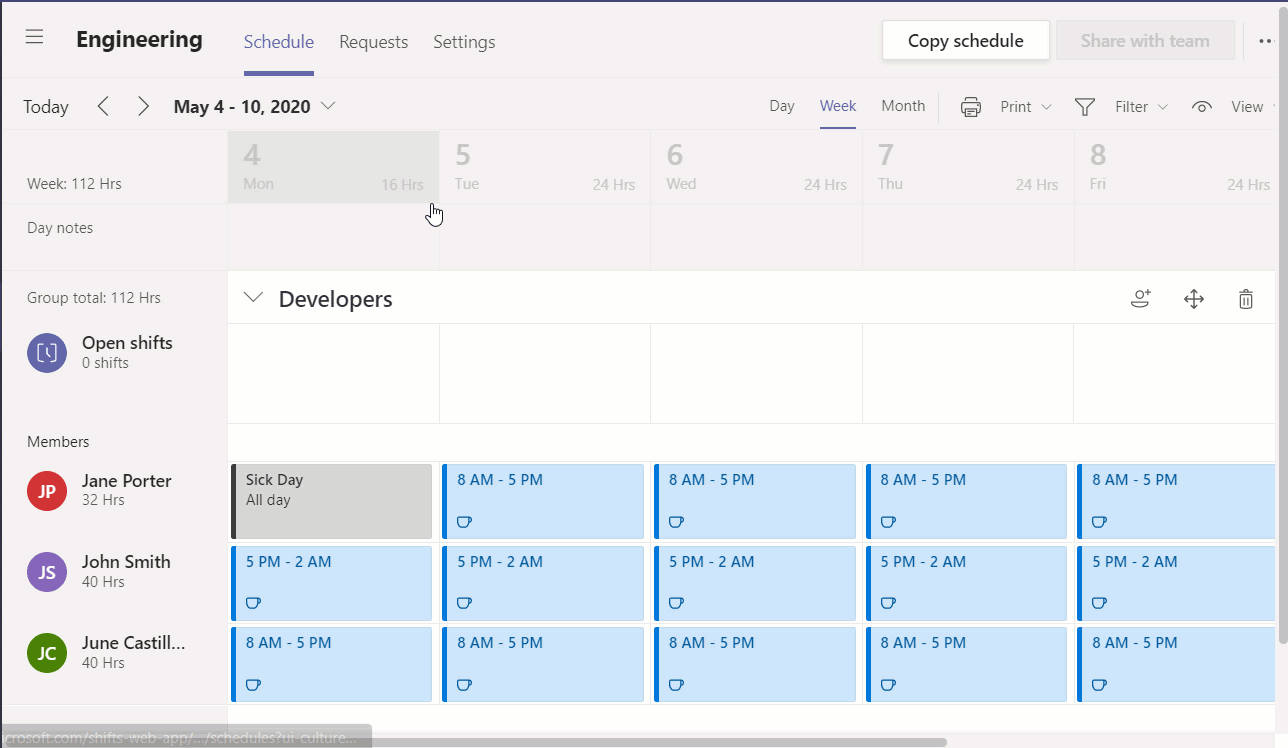
После включения часового хода участники команды получат доступ к часовому ходу и начнут отслеживать свои времена смены и перерывов с помощью своих мобильных устройств.
Снимок экрана ниже показывает, что теперь для этого члена команды доступен параметр “Время на часах”.
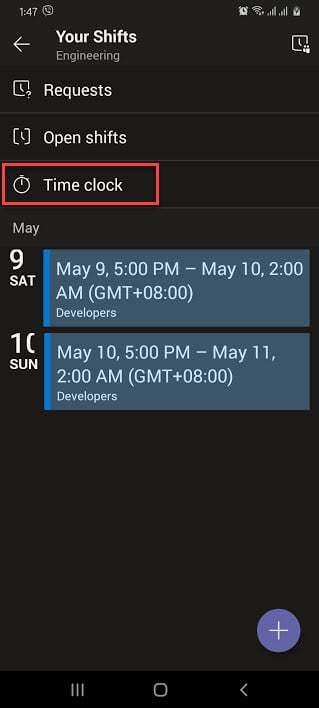
Снимок экрана ниже показывает, как выглядит часы, когда член команды на рабочем месте.
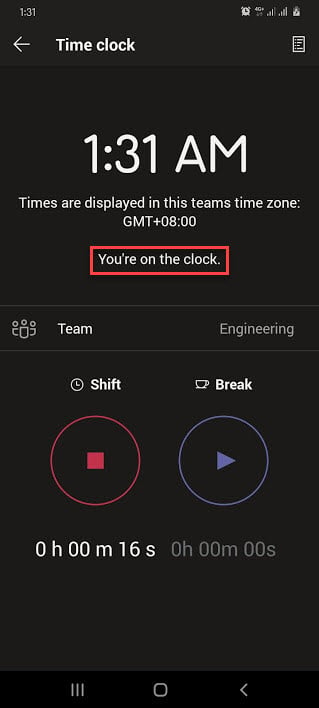
Следующий снимок экрана демонстрирует, что отображается на часах, когда член команды использует время перерыва.
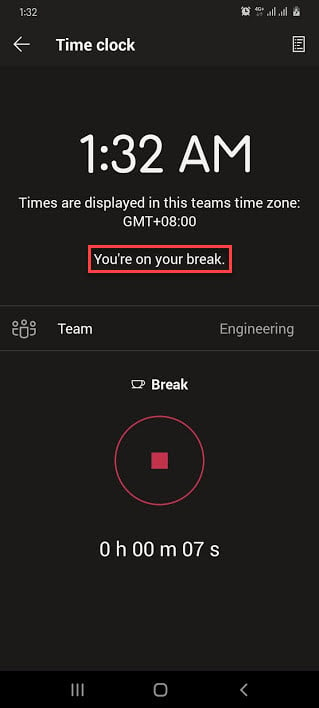
Экспорт отчета о часах
После включения функции отслеживания времени и начала ее использования членами команды, логично, что вы, как владелец команды, захотите просмотреть отчет о входе и выходе.
Чтобы экспортировать отчет об отслеживании времени, вам нужно вернуться к расписанию команды Настройки, затем нажать на Экспорт.
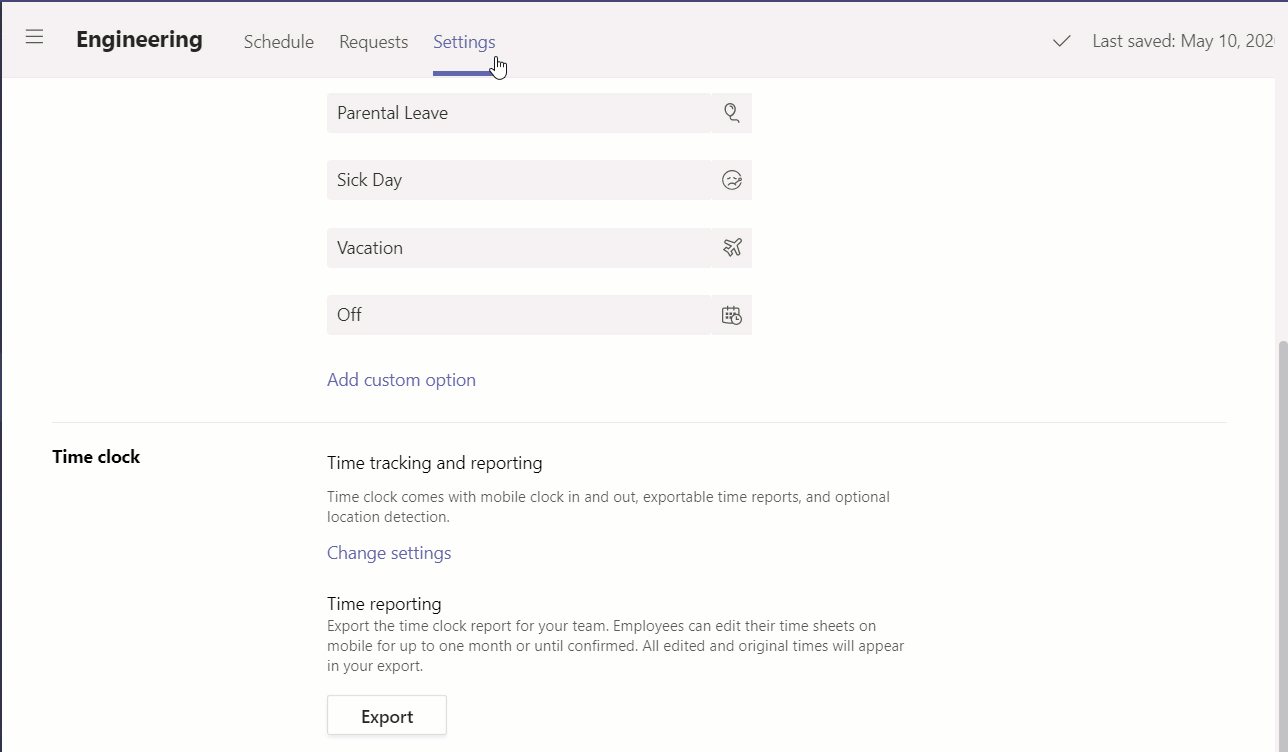
Экспортированный отчет об отслеживании времени затем можно открыть в Excel. Ниже приведен снимок экрана части отчета об отслеживании времени.
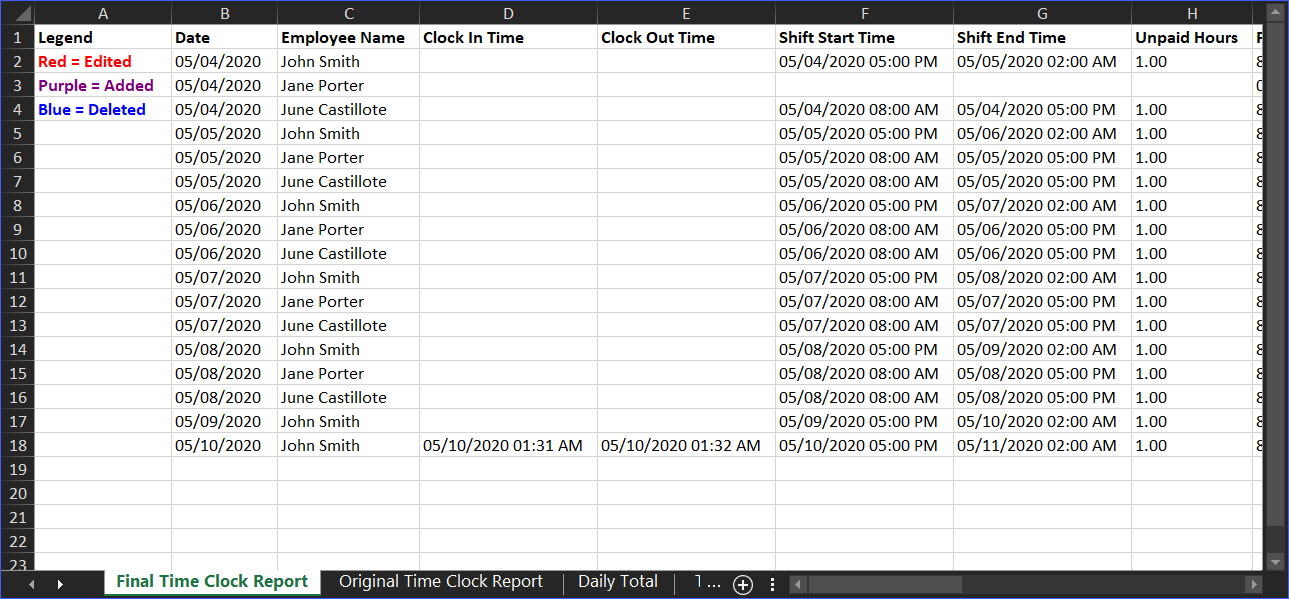
Вывод
В этой статье вы узнали основы использования приложения Shifts в Microsoft Teams для создания и управления расписаниями для команд. Используя приложение Shifts, вы можете назначать смены членам своей команды и уведомлять их об изменениях при их публикации.
Приложение Shifts упрощает для владельцев или менеджеров команд утверждение или отклонение запросов на изменение расписания. Затем эти изменения отражаются в Shifts без необходимости вручную вмешиваться.
Вы также узнали, что с помощью функции часов можно более точно отслеживать часы работы сотрудников. И, если включено определение местоположения, Shifts также может действовать как приложение для регистрации времени входа/выхода для вашей команды.
Эта статья не является всеобъемлющим руководством по использованию приложения Shifts, а скорее призвана привлечь ваш интерес и представить вам приложение Shifts. Надеюсь, что знания, которые вы получили из этой статьи, помогут вам начать переход к использованию Microsoft Teams Shifts в качестве вашего основного инструмента для планирования.
Дополнительное чтение
Source:
https://adamtheautomator.com/microsoft-teams-shifts/













